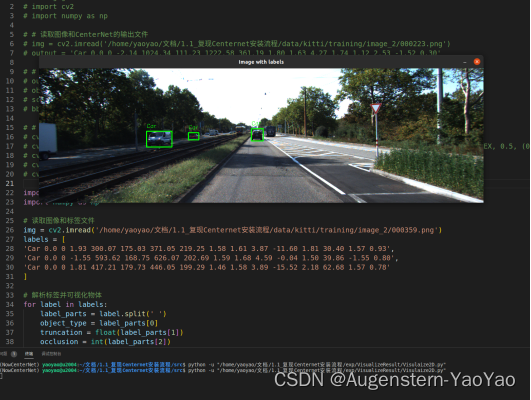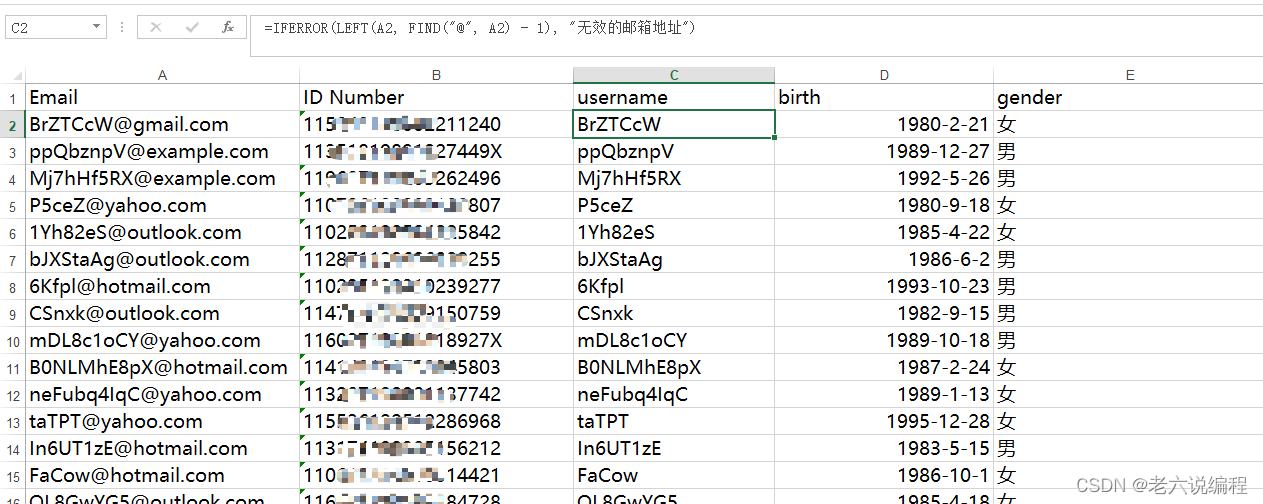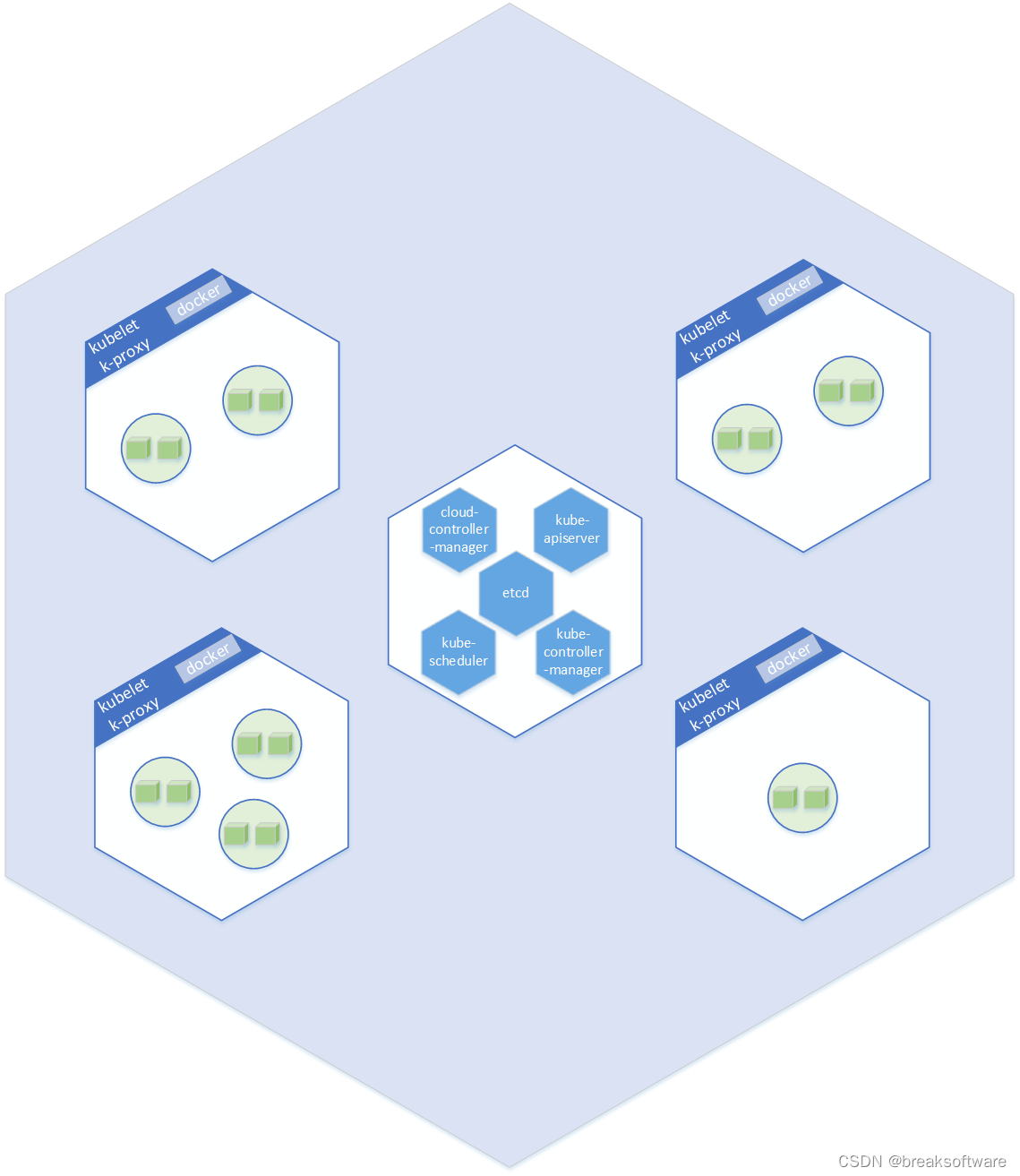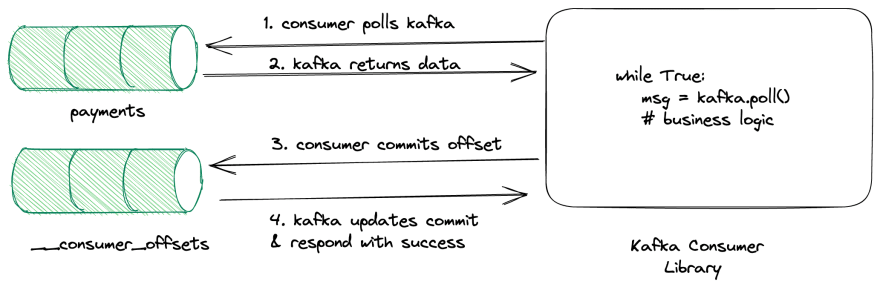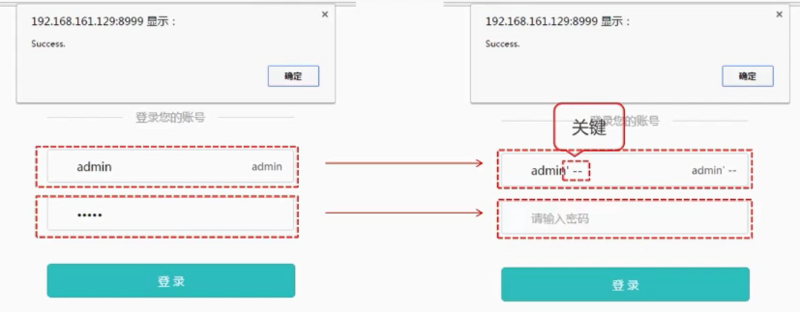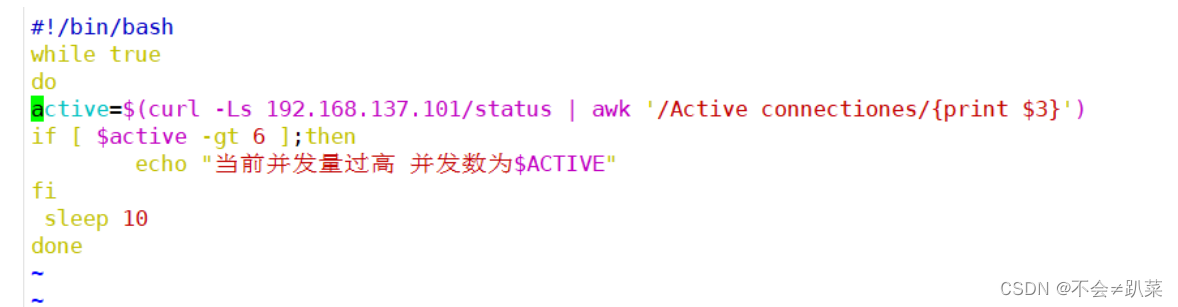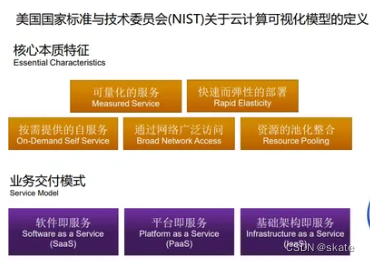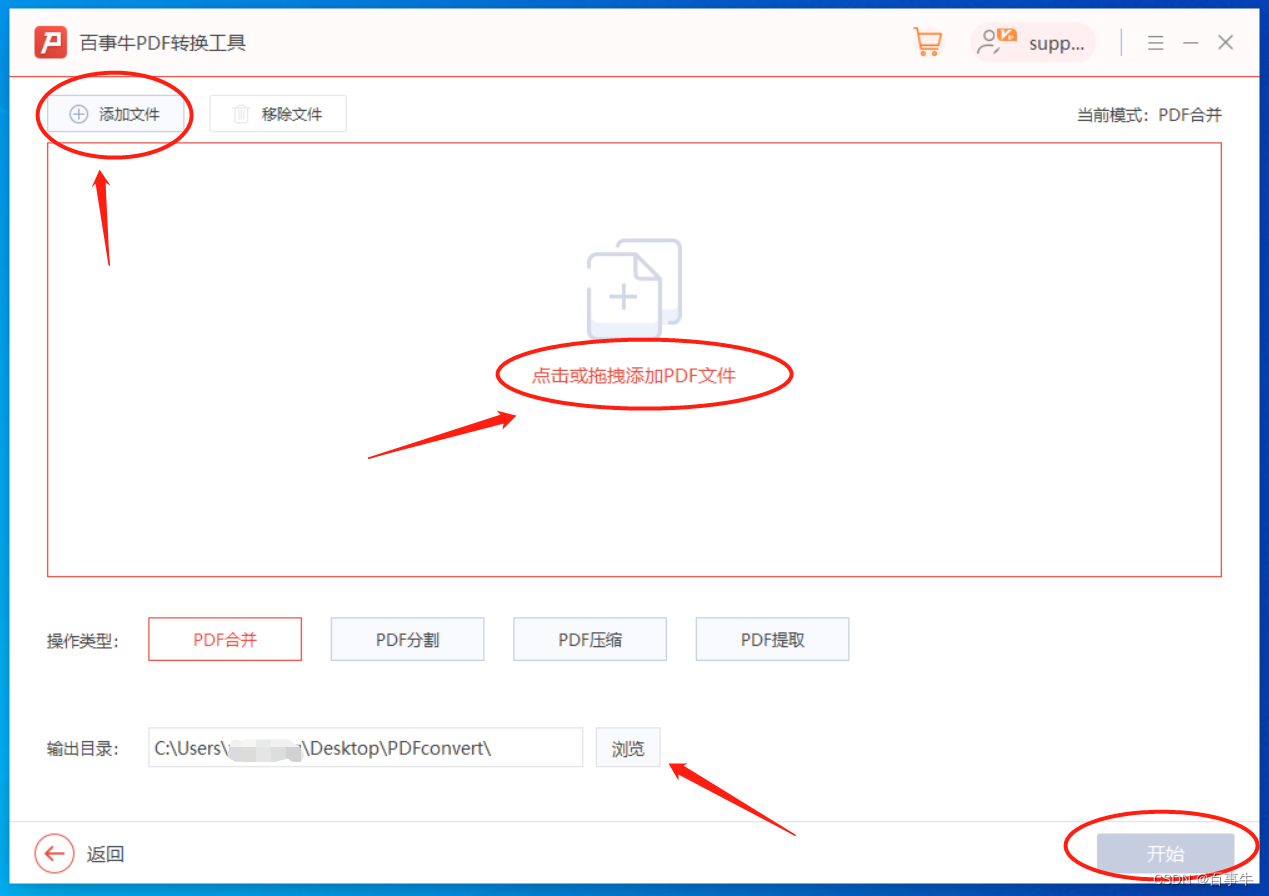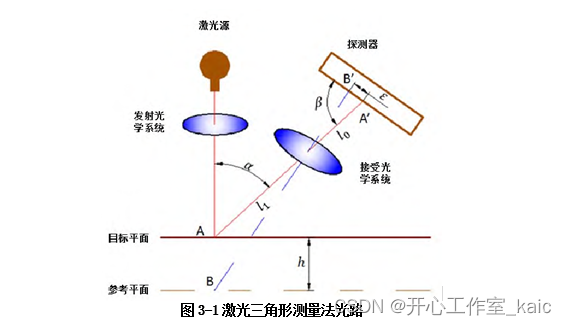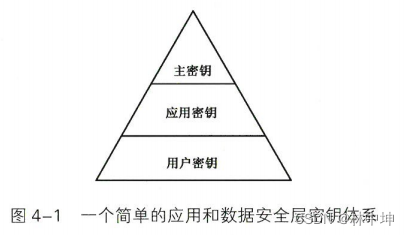#######################注意我这里安装jenkins版本要求实际是要安装jdk11版本的~~~我一开始弄错了
您可以按照以下步骤在 CentOS 上安装 JDK:
1. 首先,打开终端并使用 `yum` 命令更新系统软件包列表。输入以下命令来执行此操作:
```
sudo yum update
```
2. 接下来,使用以下命令安装 OpenJDK:
```
sudo yum install java-1.8.0-openjdk-devel
```
3. 安装完成后,检查 Java 版本以确保已正确安装。输入以下命令:
```
java -version
```
如果一切正常,则会显示 Java 的版本信息。
4. 最后,设置 `JAVA_HOME` 环境变量。对于此,请编辑 `/etc/environment` 文件,并添加以下行:
```
JAVA_HOME=/usr/lib/jvm/java-1.8.0-openjdk
```
保存更改并退出文件。然后,重新加载环境变量,使其立即生效:
```
source /etc/environment
```
现在,您的 CentOS 系统上应该已经成功安装了 JDK。
=================================================
在 CentOS 系统上安装 Jenkins,可以按照以下步骤进行:
1. 首先需要导入 Jenkins 的 GPG 密钥,用于验证软件包的完整性。可以使用以下命令导入密钥:
```
sudo rpm --import https://pkg.jenkins.io/redhat-stable/jenkins.io.key
```
2. 接下来,需要添加 Jenkins 软件包的 YUM 仓库配置文件。可以使用以下命令创建 并将以下内容写入该文件:
```
sudo tee /etc/yum.repos.d/jenkins.repo <<-'EOF'
[jenkins]
name=Jenkins
baseurl=https://pkg.jenkins.io/redhat-stable
gpgcheck=1
gpgkey=https://pkg.jenkins.io/redhat-stable/jenkins.io.key
EOF
```
3. 安装 Jenkins 软件包。可以使用以下命令安装最新版本的 Jenkins:
```
sudo yum install jenkins
```
4. 启动 Jenkins 服务并设置开机自启。可以使用以下命令启动 Jenkins 并设置为开机自启:
```
sudo systemctl start jenkins
sudo systemctl enable jenkins
```
5. 访问 Jenkins 控制台。在浏览器中输入 `http://<your-server-IP>:8080/`,即可访问 Jenkins 控制台。
6. 在首次访问 Jenkins 控制台时,会要求输入管理员密码。可以使用以下命令获取该密码:
```
sudo cat /var/lib/jenkins/secrets/initialAdminPassword
```
7. 输入管理员密码后,按照提示完成 Jenkins 的初始化设置即可。
希望这些步骤能够帮助你在 CentOS 系统上成功安装 Jenkins
=====================
遇到的错误(jdk版本要求是11以上,,我安装的是jdk8)
一开始百度查到的问题说是文件问题,我这里没报no such directory
后来考虑也可能是端口问题,发现防火墙配置了8080,还是不行

后来还是百度发现了大佬的解决方法
1.先查了一下 确实jekins没启动
ps aux | grep jenkins
2.安装jdk11版本(不卸载jdk8版本)
sudo是管理员权限
yum是管理包的 可以下载、卸载等
sudo yum install java-11-openjdk-devel
3.设置使用jdk11,如果没有8,就不用设置了
sudo alternatives --config java
按照提示输入对应数字

4.启动jenkins
systemctl start jenkins.service